최고의 무료 AI 이미지 업스케일러를 찾고 계신가요? 우리 모두가 알다시피, 사진 업스케일러는 이미지의 해상도를 높이는 데 중요한 역할을 할 수 있습니다. AI 기반 기술을 사용하면 더 나은 버전의 사진을 만드는 것이 간단한 작업입니다. 사진을 더 선명하고, 더 선명하고, 더 자세하게 만들 수 있습니다. 그 외에도 일부 도구는 이미지를 4K로 변환하여 더 나은 시청 환경을 제공할 수 있습니다.
다행히도 이 게시물에는 필요한 모든 정보가 있습니다. 우리는 여러분이 무료로 액세스할 수 있는 가장 뛰어난 온라인 이미지 업스케일러 10개를 제공하기 위해 여기 있습니다. 또한 원하는 결과를 얻기 위해 이를 사용하는 방법도 배울 것입니다. 더 이상 미루지 말고 이 리뷰를 확인하고 더 자세히 알아보세요. 최고의 무료 이미지 업스케일러.
1부. 이미지 업스케일링이란 무엇인가
이미지 업스케일링은 사진의 해상도를 향상시키고 증가시키는 절차입니다. 주요 목표는 저해상도 사진을 인쇄, 대형 디스플레이 및 뛰어난 해상도가 필요한 다른 애플리케이션에 완벽하게 만드는 것입니다. 게다가 이미지를 업스케일링하면 많은 이점을 얻을 수 있습니다. 여기에는 오래된 사진 복원, 인쇄 품질 향상, 사실적인 출력 제공 등이 포함됩니다.
어떻게 작동하나요?
오늘날 이미지 업스케일링은 AI를 통해 작동합니다. AI 기반 기술을 갖춘 도구는 선호하는 출력에 따라 이미지를 빠르게 분석하고 개선할 수 있습니다. 그 외에도 이미지를 업스케일하는 다양한 방법이 있습니다. 일부는 AI 기반 방법, 기존/보간 방법 등입니다.
이미지 업스케일링의 특징
이미지 업스케일링의 기능을 보고 싶으시다면, 아래에서 자세한 내용을 확인해보세요.
• 해상도 향상.
• 이미지 노이즈 감소.
• 세부 사항 보존.
• 적응력.
• 일괄 처리.
• 실시간 업스케일링.
2부. 10대 최고의 온라인 이미지 업스케일러
이 부분을 확인하여 최고의 무료 이미지 업스케일링 도구를 알아보고 장단점과 이미지 개선 방법을 알아보세요.
1. AVAide AI 이미지 업스케일러 온라인
이미지를 무료로 업스케일하려면 다음을 사용하는 것이 좋습니다. AVAide AI 이미지 업스케일러 온라인. 이 도구는 이미지를 최대 8배 더 좋게 업스케일링하는 데 적합합니다. 게다가 간단한 이미지 업스케일링 프로세스가 있어 모든 사용자에게 이상적입니다. 이 도구의 장점은 워터마크 없는 출력을 제공할 수 있다는 것입니다. 이를 통해 업스케일된 이미지를 매끄럽게 열 수 있습니다. 일괄 업스케일링 기능 덕분에 부피가 큰 사진도 업스케일링할 수 있습니다. 이 기능은 수많은 이미지를 향상시키는 동안 더 많은 시간을 절약하려는 경우에 유용합니다. 마지막으로 AVAide AI Image Upscaler Online은 PNG, BMP, JPG 등 다양한 이미지 형식을 지원할 수 있습니다. 아래 단계를 확인하여 이미지를 무료로 업스케일링하는 방법을 알아보세요.
- 장점
- 이미지를 업스케일링하는 과정은 간단하고 빠릅니다.
- 최대 4K까지 이미지를 업스케일할 수 있습니다.
- 이 도구를 사용하면 워터마크 없는 이미지 출력을 제공할 수 있습니다.
- 단점
- 더 많은 기능을 즐기려면 프리미엄 버전을 사용하는 것이 가장 좋습니다.
1 단계브라우저로 이동하여 방문하세요 AVAide AI 이미지 업스케일러 온라인. 그 후 사진 선택 향상시키고 싶은 이미지를 업로드하는 옵션입니다.
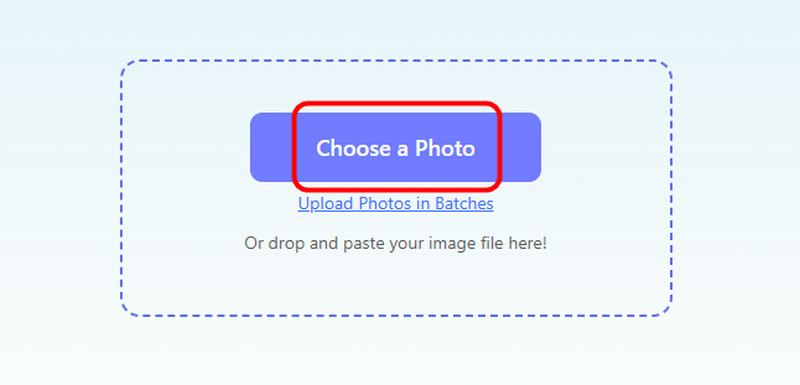
2 단계로 진행 확대 이미지 업스케일링 절차를 시작하는 옵션입니다.
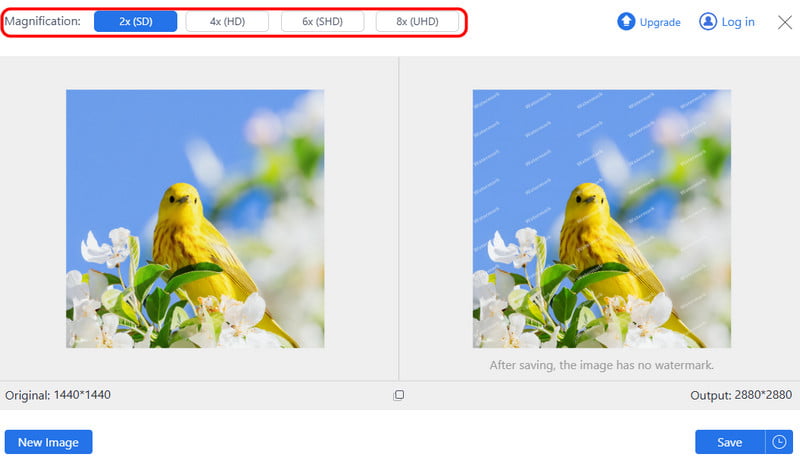
3단계사진 업스케일링 프로세스가 완료되면 클릭하세요. 구하다 향상된 이미지를 다운로드합니다.
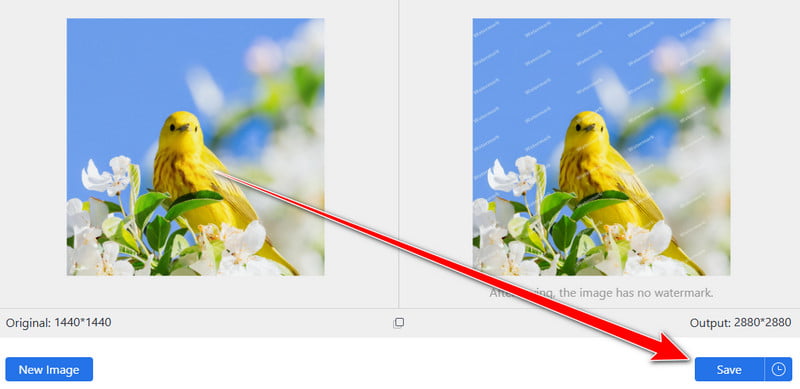
2. AVCLabs 이미지 업스케일러
우리 목록의 다음은 다음과 같습니다. AVCLabs 이미지 업스케일러. 이 AI 기반 사진 향상기는 이미지를 최대 4배 더 향상시킵니다. 이를 통해 업스케일링 프로세스 후에 원하는 결과를 얻을 수 있습니다. 게다가 상상 이상의 기능을 제공할 수도 있습니다. 이미지 배경을 제거하고, 이미지를 색칠하고, 미리보기 섹션을 사용하는 등의 작업을 할 수 있습니다.
- 장점
- 이 도구를 사용하면 원활한 업스케일링 과정을 진행할 수 있습니다.
- 더 간단한 절차를 위해 간단한 디자인을 갖추고 있습니다.
- 이미지를 개선하기 위해 더 많은 기능을 제공할 수 있습니다.
- 단점
- 이 도구는 100% 무료가 아닙니다.
- 해당 도구를 사용하려면 빠른 인터넷 연결이 필요합니다.
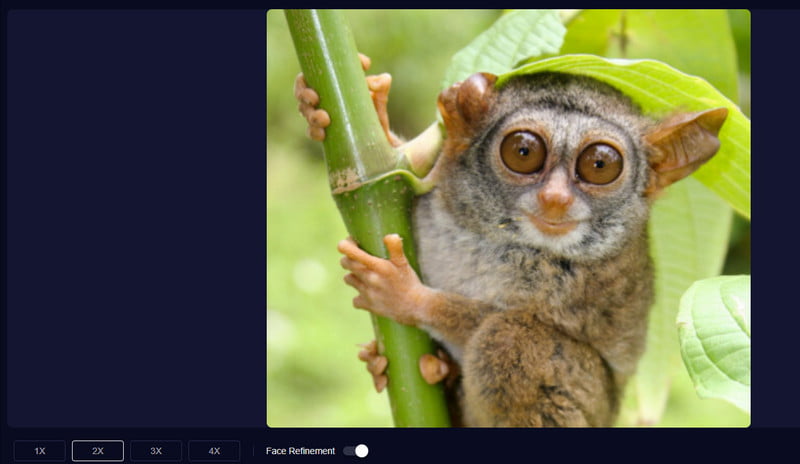
1 단계브라우저를 열고 메인 웹사이트로 이동하세요. AVCLabs 이미지 업스케일러.
2 단계에 체크 이미지 업로드 개선하고 싶은 이미지를 삽입하려면 버튼을 클릭하세요.
3단계이미지를 강화한 후 다음을 클릭하세요. 향상시키다 버튼을 클릭하여 기본 프로세스를 시작합니다. 완료되면 다운로드 단추.
3. VanceAI 이미지 업스케일러
VanceAI 이미지 업스케일러 이미지를 업스케일링하는 데도 신뢰할 수 있습니다. 사진을 변환하는 데 가장 좋은 도구입니다. 4K 해상도여러 이미지를 한 번에 업스케일링하는 일괄 업스케일링 기능을 사용할 수도 있다는 점이 마음에 듭니다.
- 장점
- 업스케일링 절차는 간단하고 초보자에게 적합합니다.
- 이 도구는 이미지를 향상시키기 위한 더 많은 기능을 제공할 수 있습니다.
- 단점
- 일부 기능은 유료 버전에서 사용할 수 있습니다.
- 화면에 광고가 튀어나옵니다.
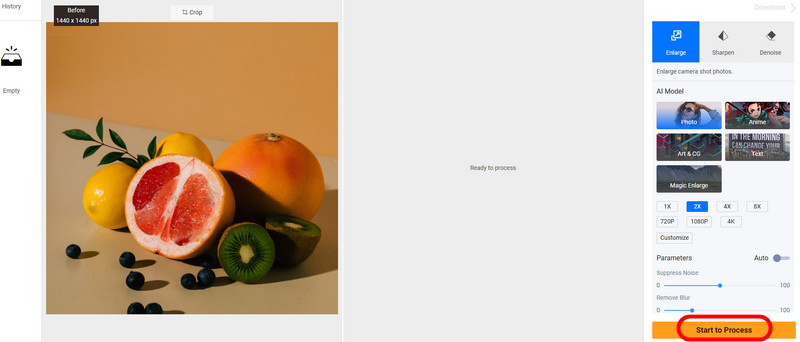
1 단계의 주요 웹사이트를 방문하세요 VanceAI 이미지 업스케일러. 그런 다음 지금 이미지를 업로드하세요 컴퓨터에서 이미지를 추가하는 옵션입니다.
2 단계그런 다음 올바른 인터페이스로 가서 이미지 크기를 조정할 수 있습니다.
3단계마지막 프로세스에서는 다음을 클릭합니다. 처리 시작 버튼을 클릭합니다. 완료되면 이제 결과를 저장할 수 있습니다.
4. 렛츠엔핸스
렛츠엔핸스 또한 이미지를 업스케일링하는 데 이상적입니다. 매끄러운 이미지 업스케일링 절차를 통해 몇 초 만에 원하는 결과를 얻을 수 있습니다. 또한 단일 프로세스에서 최대 10개의 이미지를 향상시키는 데 도움이 되어 강력한 업스케일러가 됩니다. 아래에서 자세한 내용을 확인하고 온라인에서 사진을 무료로 업스케일링하는 방법을 알아보세요.
- 장점
- 도구의 레이아웃은 포괄적입니다.
- 이미지의 배경을 제거하는 기능이 있습니다.
- 업스케일러는 모든 웹 플랫폼에서 접속 가능합니다.
- 단점
- 무료 버전에서는 일부 기능을 사용할 수 없습니다.
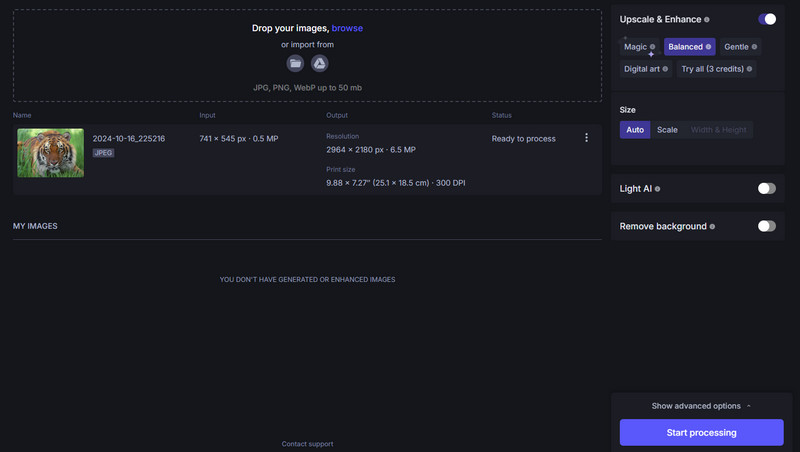
1 단계도구에 액세스한 후 다음을 클릭하세요. 검색 장치에서 이미지를 추가하려면 버튼을 클릭하세요.
2 단계클릭 처리 시작 아래 버튼을 클릭하여 이미지 업스케일링 과정을 시작하세요.
3단계사진 업스케일링 프로세스가 끝나면 다운로드 버튼을 눌러 컴퓨터에 저장하세요.
5. 아이러브IMG
귀하에게 도움이 될 수 있는 또 다른 유용한 AI 기반 도구 해상도를 편집하다 당신의 사진 중 아이러브IMG. 이 도구를 사용하면 원본 파일보다 최대 4배 더 나은 이미지를 향상시킬 수 있습니다. 또한 빠른 업스케일링 절차를 제공하여 모든 사용자에게 이상적인 도구입니다.
- 장점
- 레이아웃이 간단하고 광고가 없습니다.
- 매우 빠른 업스케일링 프로세스를 제공할 수 있습니다.
- 단점
- 기본적인 이미지 편집 기능이 없습니다.
- 더 많은 기능을 사용하려면 프로 버전을 사용하세요.
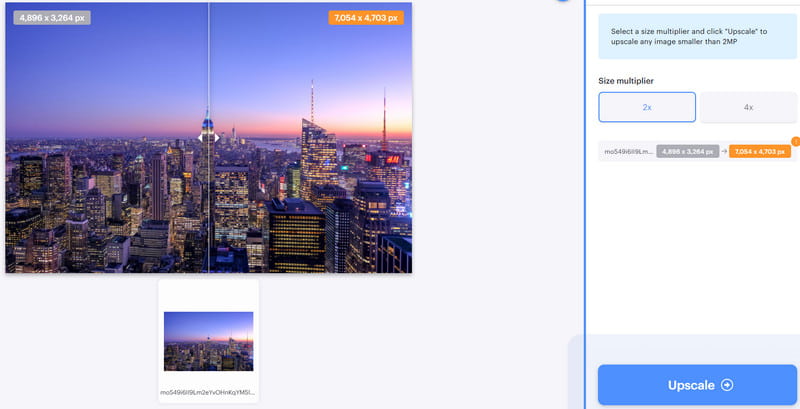
1 단계이미지로 이동하여 진행하세요. 아이러브IMG 도구 웹사이트. 그런 다음, 이미지 선택 향상시키고 싶은 사진을 추가하려면 버튼을 클릭하세요.
2 단계이제 칠 수 있습니다. 2× 또는 4× 이미지를 어떻게 확장할지에 따라 선택할 수 있는 옵션입니다.
3단계그 후 다음을 클릭하십시오. 고급 버튼을 눌러 사진 업스케일링을 시작합니다. 완료되면 이제 개선된 출력을 저장할 수 있습니다.
6. 이미지 업스케일러
이미지 업스케일러 이미지 해상도를 개선하는 데 있어서는 실망시키지 않을 것입니다. AI 기술 덕분에 사진을 쉽고 빠르게 업스케일할 수도 있습니다. 사진을 최대 400%까지 향상시킬 수도 있는데, 이는 프로세스 후에 더 나은 시청 경험을 얻는 데 도움이 될 수 있습니다.
- 장점
- 이 도구를 사용하면 큰 이미지를 한꺼번에 업스케일할 수 있습니다.
- 워터마크 없는 이미지 출력을 생성할 수 있습니다.
- 단점
- 해당 도구는 업스케일링 과정에서 귀찮을 수 있는 다양한 광고를 표시합니다.
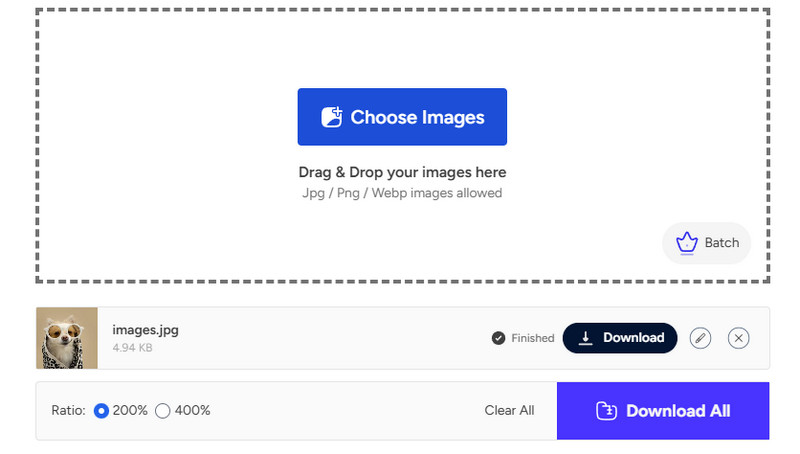
1 단계클릭 이미지 선택 도구에 접속한 후 버튼을 클릭하세요.
2 단계그 후, 선택하세요 200% 또는 400% 사진을 확대하는 옵션.
3단계업로드 및 시작 버튼을 클릭하여 메인 프로세스를 시작합니다. 그 후, 다운로드 모든 것은 확대된 이미지를 장치에 저장하기 위한 것입니다.
7. 픽셀컷 AI
픽셀컷 AI 브라우저에서 액세스할 수 있는 최고의 무료 이미지 업스케일러 중 하나입니다. 사진을 최대 4배 더 향상시키고 업스케일링할 수 있습니다. 또한 이미지의 세부 사항을 개선하고 싶은 경우 이 도구를 사용할 수 있습니다. 배경 제거, 보정 및 확장과 같은 일부 기능도 사용할 수 있습니다.
- 장점
- 이 도구의 인터페이스는 간단합니다.
- 탐색이 간단합니다.
- 다양한 이미지 포맷을 지원할 수 있습니다.
- 단점
- 업스케일링 과정에 많은 시간이 걸리는 경우가 있습니다.
- 더 나은 성능을 위해서는 강력한 인터넷 접속이 필요합니다.
1 단계도구에 액세스한 후 다음을 클릭하세요. 업스케일 이미지 버튼을 눌러 이미지 업로드를 시작하세요.
2 단계이제 사진을 최대 4배까지 확대할 수 있습니다. 그런 다음 고급 버튼을 눌러 이미지 업스케일링을 시작하세요.
3단계마지막으로 치다 다운로드 확대된 사진을 저장합니다.
8. 이미지투고
당신이 의지할 수 있는 다음 무료 AI 이미지 업스케일링 도구는 다음과 같습니다. 이미지투고. 이 도구를 사용하면 이미지를 최대 4배 더 향상시킬 수 있습니다. 스케일 섹션으로 이동하여 사진을 최대 400%까지 업스케일할 수도 있습니다. 마지막으로 JPG, ICO, TGA, PNG, BMP, SVG 등 원하는 형식을 선택할 수 있습니다.
- 장점
- 높은 정확도로 이미지를 확대할 수 있습니다.
- 이 도구를 사용하면 사용자가 사진의 너비와 높이 크기를 조정할 수 있습니다.
- 단점
- 광고는 사용자에게 방해가 될 수 있습니다.
- 무료 버전에는 다양한 제한이 있습니다.
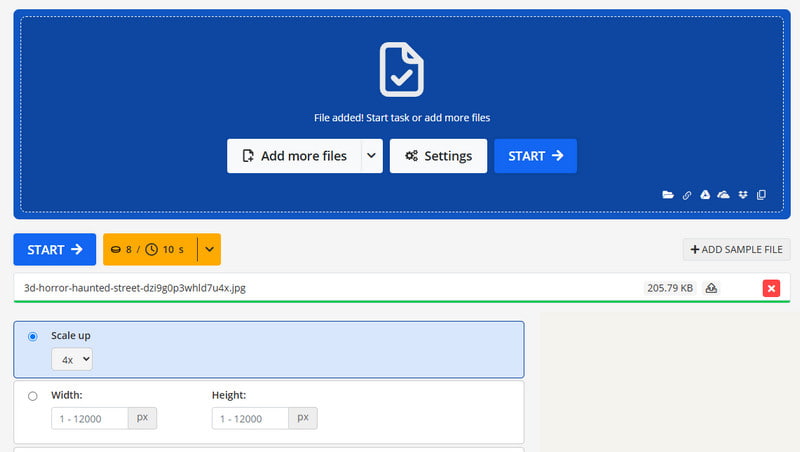
1 단계접속 후 이미지투고 도구를 사용하세요 파일을 선택 사진을 추가하려면 버튼을 클릭하세요.
2 단계선택할 수 있습니다 2× 또는 4× 이미지를 개선하려는 방법에 따라 옵션을 선택하세요. 그런 다음 클릭하세요. 시작 사진 업스케일링 과정을 시작합니다.
3단계수도꼭지 다운로드 향상된 이미지를 컴퓨터에 저장하세요.
9. 이미지 흐림 해제
이미지의 흐림을 없애고 싶으신가요? 그렇다면 우리가 소개할 수 있는 가장 좋은 도구는 다음과 같습니다. 이미지 흐림 해제 도구입니다. 이 도구는 이미지를 더 선명하고 정확하게 만들고 싶을 때 이상적입니다. 더 나은 업로드 프로세스를 위해 드래그 앤 드롭 기능도 지원할 수 있습니다. 게다가 PNG, WEBP, JPG, JPEG, BMP 등 다양한 형식을 처리할 수 있습니다.
- 장점
- 이 도구를 사용하면 이미지를 최대 4배까지 확대할 수 있습니다.
- 사진을 개선하는 과정은 몇 번의 클릭만으로 가능합니다.
- 이 과정에서는 광고가 표시되지 않습니다.
- 단점
- 이 도구는 기본적인 사진 편집 기능을 제공하지 않습니다.
- 유료 버전은 가격이 비쌉니다.
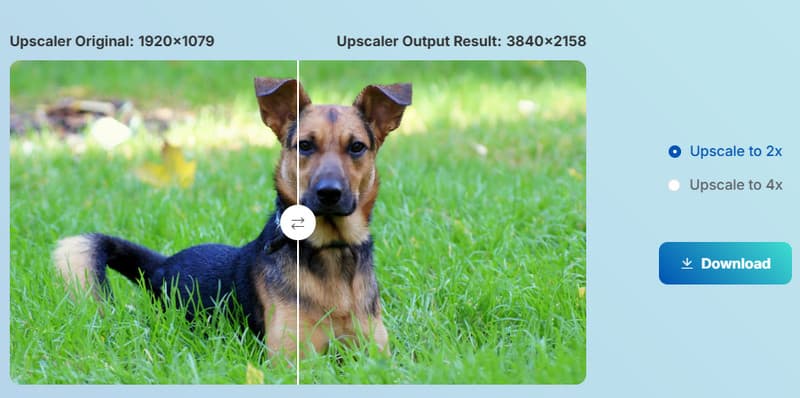
1 단계도구에 액세스한 후 컴퓨터 폴더를 엽니다. 그런 다음 파일을 도구의 사용자 인터페이스로 끌어다 놓습니다.
2 단계그 후, 사진을 최대로 확대할 수 있습니다. 4×.
3단계업스케일링 절차가 끝나면 다운로드 버튼을 눌러 사진을 저장하세요.
10. 아이투아이엠지
이미지를 무료로 업스케일링하는 마지막 도구는 다음을 사용할 수 있습니다. 아이투아이엠지 도구. 이 도구를 사용하면 사진을 최대 2배 더 좋게 업스케일할 수 있습니다. 여기서 가장 좋은 점은 이미지 크기도 변경할 수 있다는 것입니다. 종횡비 섹션에서 원하는 크기를 선택할 수 있습니다. 또한 매끄러운 업스케일링 절차가 있어 놀라운 도구입니다.
- 장점
- 이 도구를 사용하면 뛰어난 화질로 이미지를 저장할 수 있습니다.
- 사용자가 이미지 크기를 조정하는 데 도움이 될 수 있습니다.
- 이 도구를 사용하면 사진을 자를 수 있습니다.
- 단점
- 고급 기능이 부족합니다.
- 일괄 확장 기능을 지원하지 않습니다.
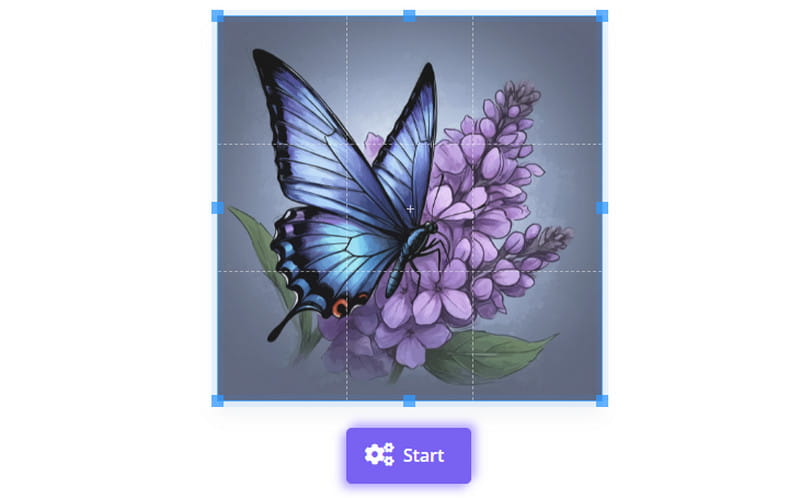
1 단계접속 후 아이투아이엠지 도구를 클릭하세요 파일을 선택 기기에서 사진을 추가하는 옵션입니다.
2 단계그 후, 해결 섹션에서 원하는 업스케일링 옵션을 선택하세요. 그런 다음, 시작 절차를 시작하려면.
3단계마지막 단계에서는 다음을 체크하세요. 다운로드 업스케일된 출력을 저장하려면 버튼을 클릭하세요.
3부. 최상의 이미지 업스케일러를 선택하기 위한 기준
최고의 이미지 업스케일러를 선택할 때 가장 좋은 기준은 무엇입니까? 토론에 대한 충분한 통찰력을 얻으려면 아래의 모든 데이터를 참조하세요.
사용하기 쉬운 인터페이스 - 항상 간단한 사용자 인터페이스를 제공할 수 있는 도구를 선택하세요. 특히 초보자에게 이상적입니다.
업스케일링 속도 - 빠른 업스케일링 프로세스를 갖춘 업스케일러를 사용하는 것이 좋습니다. 이를 통해 여러 이미지 파일을 개선하는 동안 더 많은 시간을 절약할 수 있습니다.
일괄 업스케일링 기능 제공 - 여러 장의 사진을 다루는 경우 일괄 업스케일링 기능을 지원하는 업스케일러를 선택하세요. 이는 부피가 큰 이미지를 동시에 향상시킬 때 신뢰할 수 있습니다.
편집 기능 - 업스케일러가 다양한 이미지 편집 기능도 제공할 수 있다면 더 좋습니다. 이를 통해 파일을 조정하고 만족스러운 시청 경험을 위한 더 나은 버전을 만들 수 있습니다.
당신이 검색하는 경우 무료 AI 이미지 업스케일러, 이 게시물에서 필요한 모든 도구를 얻을 수 있습니다. 또한 장점, 단점 및 이미지를 개선하는 방법에 대해 자세히 알아볼 수 있습니다. 또한 최상의 품질을 제공할 수 있는 워터마크 없는 결과로 이미지를 업스케일하려면 다음을 사용합니다. AVAide AI 이미지 업스케일러 온라인 가장 좋은 선택입니다. 따라서 이 도구를 사용하여 원하는 결과를 성공적으로 달성하세요.





